Lucrul cu documente mari poate fi o provocare, mai ales atunci când trebuie să coordonezi o varietate de capitole și secțiuni. Un fișier de carte în Adobe InDesign oferă o soluție elegantă pentru a gestiona documente diferite și îți menține munca eficient organizată. În acest tutorial, îți voi arăta pas cu pas cum să creezi un fișier de carte care îți oferă nu doar o privire de ansamblu asupra capitolelor tale, ci îți permite și funcții suplimentare, cum ar fi indexuri și tabele de conținut.
Principalele concluzii
- Cu un fișier de carte poți gestiona eficient mai multe documente în Adobe InDesign.
- Funcțiile automate de numerotare facilitează organizarea capitolelor și paginilor.
- Opțiunile de sincronizare te ajută să menții designul și formatul consistent între diferite documente.
- Poți efectua cu ușurință exporturi PDF pentru întreaga ta carte.
Pasul 1: Crearea unui fișier de carte
În primul rând, deschide Adobe InDesign și mergi la „Fișier” și apoi „Nou”. Pentru a crea un fișier de carte, selectează „Carte”. Vei fi solicitat să alegi o locație pentru fișier. Îți recomand să alegi folderul unde sunt salvate celelalte capitole. Nu uita să incluzi „Carte” în numele fișierului, pentru a putea identifica mai ușor fișierele mai târziu. Cu un clic pe „Creează”, fișierul tău de carte va fi creat.
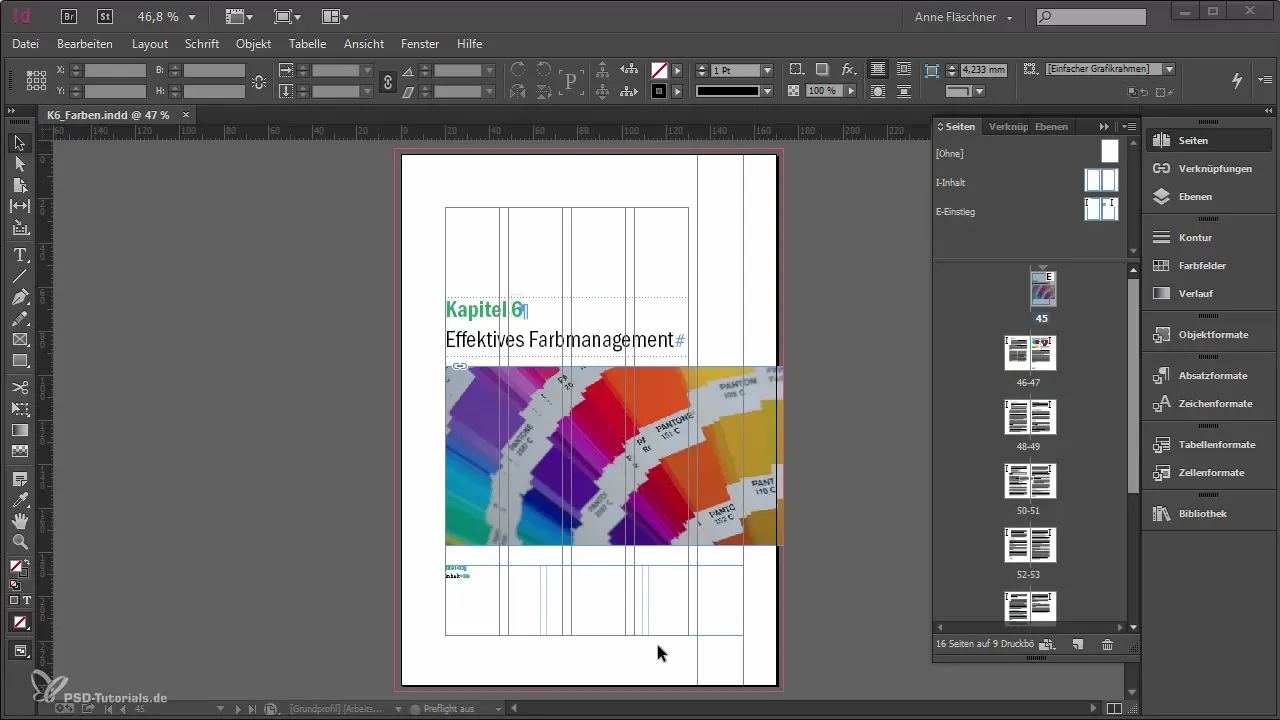
Pasul 2: Adăugarea de documente la carte
După ce ai creat fișierul de carte, se va deschide o fereastră mică care funcționează ca o paletă. Aici ai posibilitatea să adaugi documente noi, făcând clic pe simbolul „plus”. Asigură-te că documentele sunt numite într-o ordine logică, astfel încât să apară în paletă în ordinea corectă. Aceasta facilitează adăugarea și aranjarea capitolelor.
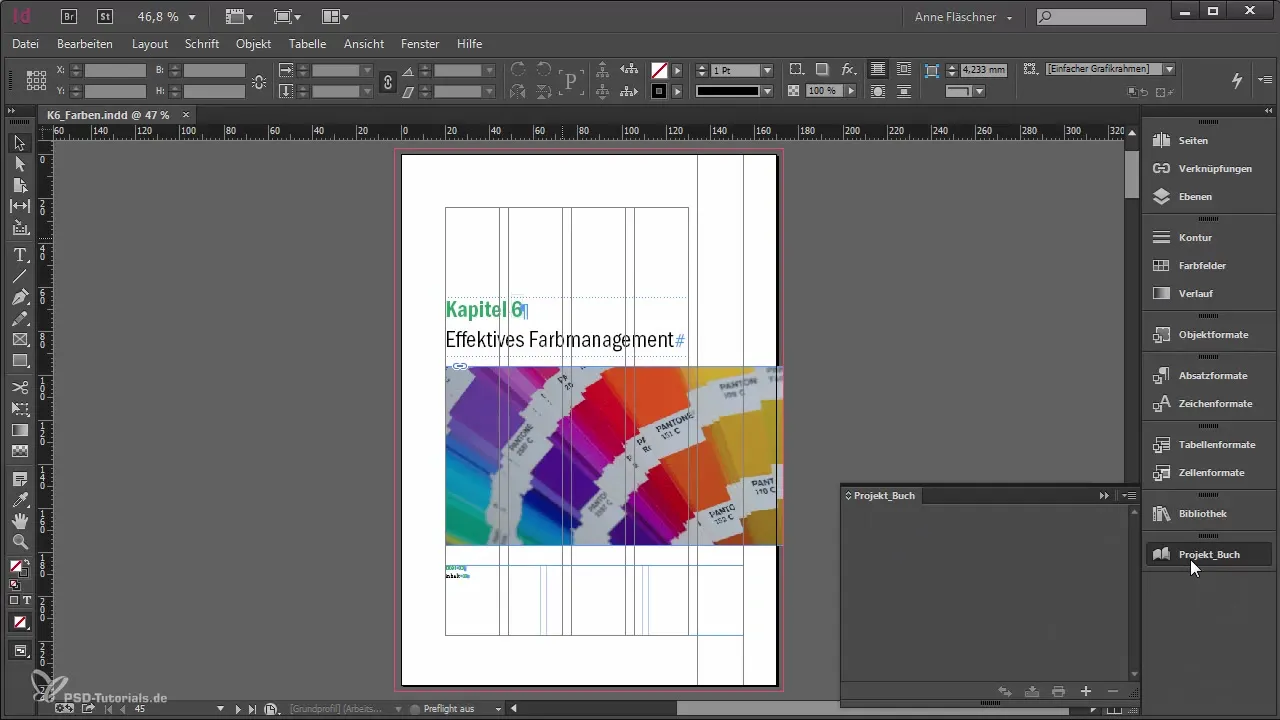
Pasul 3: Gestionarea capitolelor
Acum că ai toate capitolele în fișierul tău de carte, poți naviga cu ușurință între capitole. Făcând clic pe capitolul curent, de exemplu, capitolul 6, poți comuta rapid între documente. Aceasta îți oferă o privire de ansamblu asupra tuturor paginilor ce sunt incluse în cartea ta. Această privire de ansamblu este deosebit de utilă pentru a te asigura că totul este aranjat conform dorințelor tale.
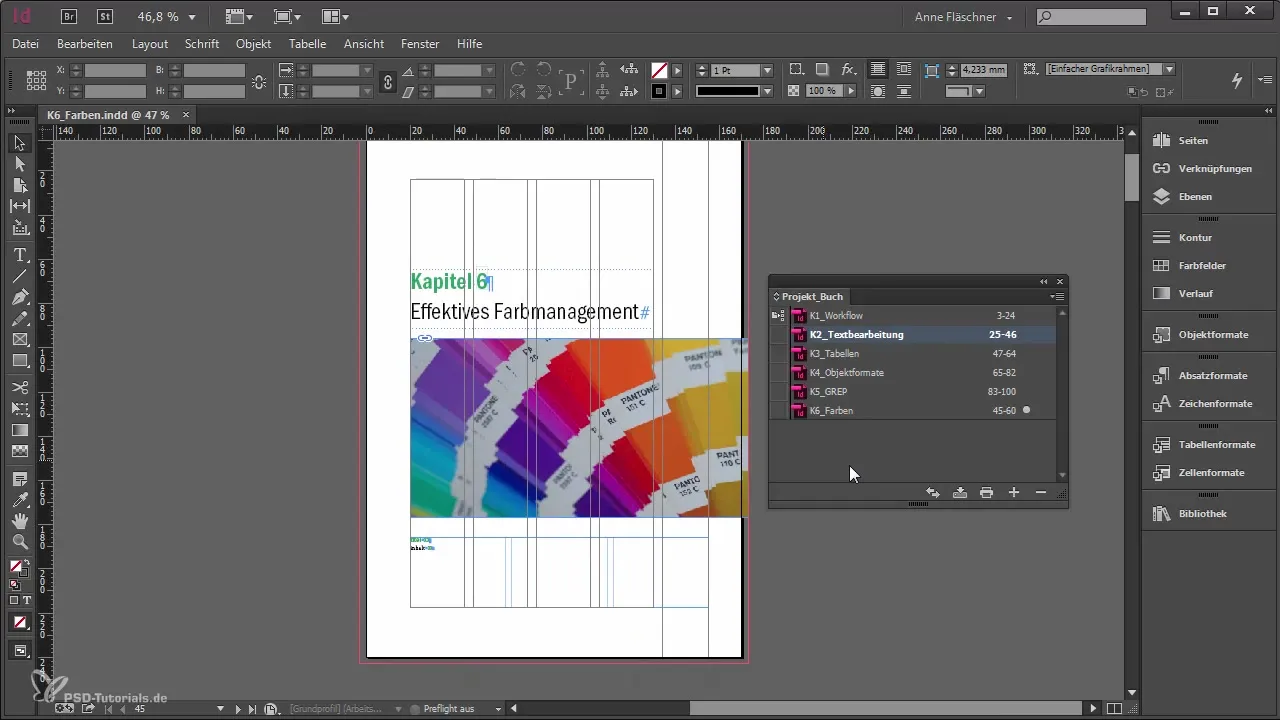
Pasul 4: Numerotarea automată a paginilor și capitolelor
Pentru a automatiza numerotarea paginilor, mergi la opțiunile de numerotare și secțiune. Aici poți seta paginile astfel încât să se adapteze automat, odată ce capitole sunt adăugate sau eliminate. De asemenea, poți accesa numerotarea capitolelor pentru a te asigura că numerele rămân mereu actualizate, chiar și atunci când se fac modificări la capitole.
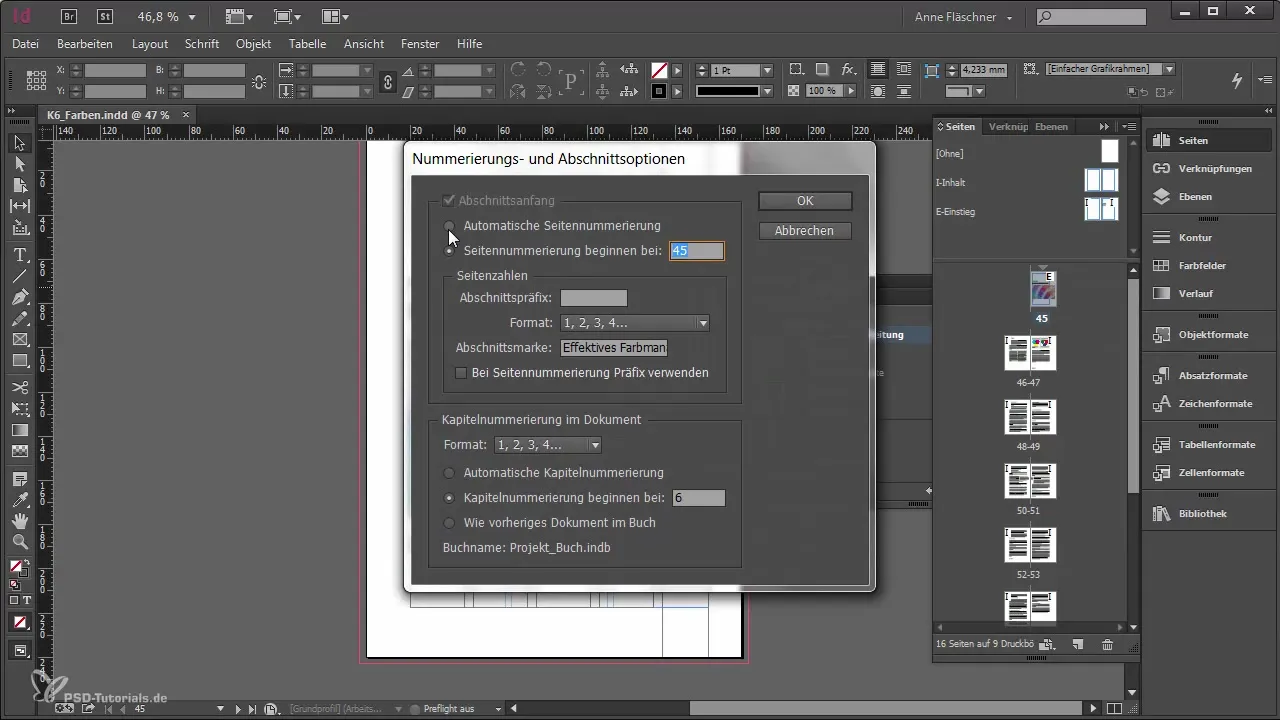
Pasul 5: Opțiuni de sincronizare
Un caracter util al fișierelor de carte este sincronizarea. Totuși, reține că sincronizarea nu este fără riscuri. În mod implicit, sincronizarea se referă la primul capitol, ceea ce înseamnă că formatarea, culorile și alte elemente de design sunt preluate în toate documentele. Prin urmare, este important să verifici opțiunile de sincronizare înainte de a apăsa pe simbolul de sincronizare. Asigură-te că sincronizezi doar elementele pe care dorești neapărat să le aliniezi.
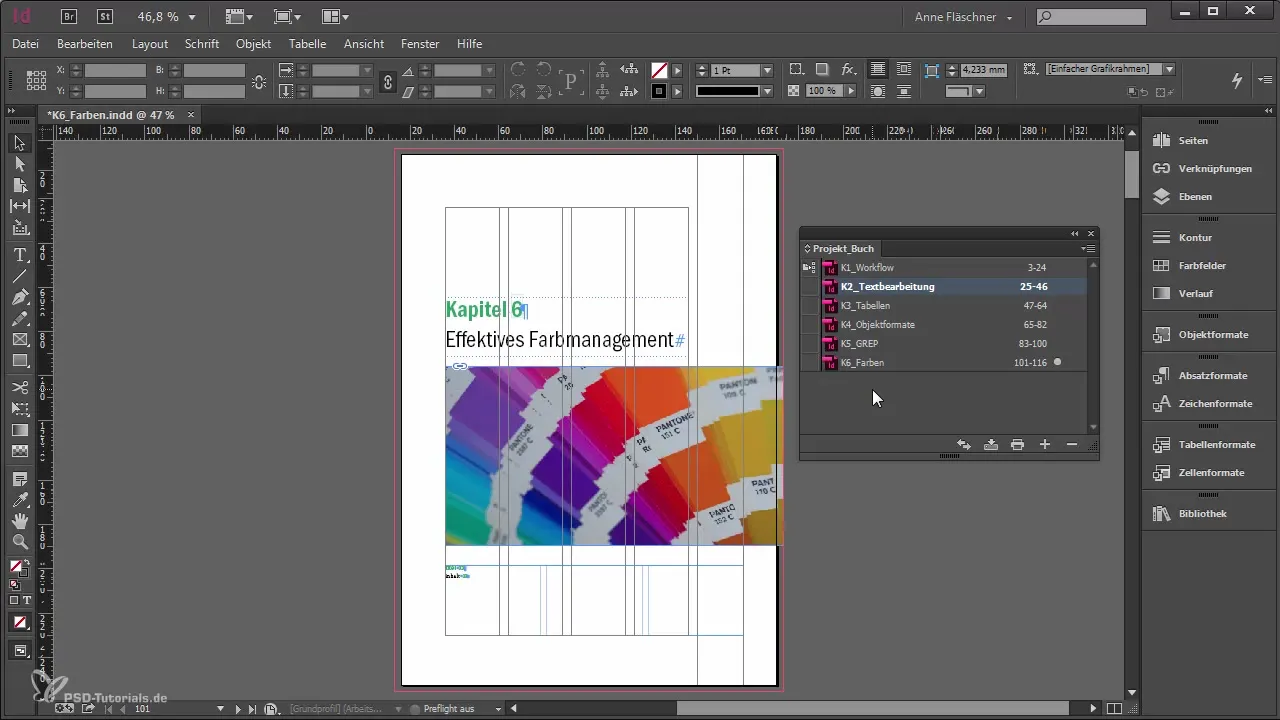
Pasul 6: Exportarea ca PDF
Un alt mare avantaj al fișierului de carte este posibilitatea de a exporta întreaga colecție ca PDF. Trebuie doar să selectezi documentele dorite și apoi să alegi opțiunea „Exportă cartea ca PDF”. Aceasta îți permite să creezi un singur document coerent, ideal pentru tipărire sau distribuție digitală.
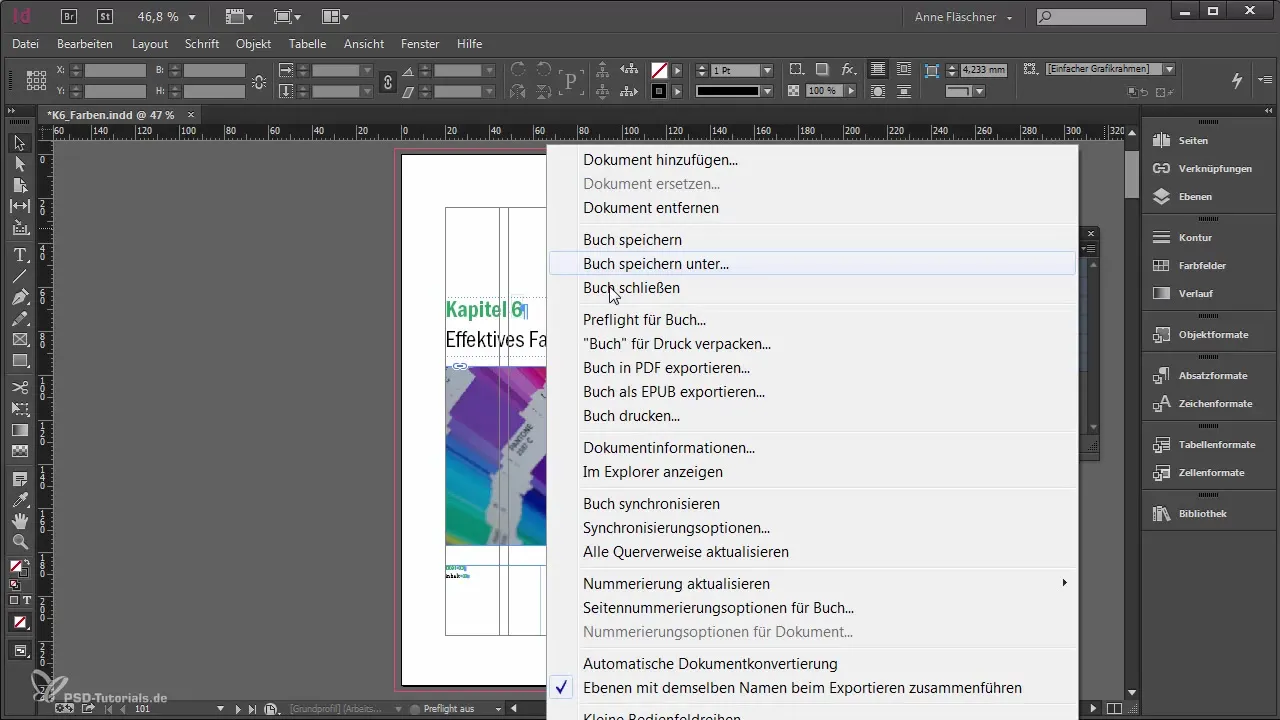
Pasul 7: Crearea tabelelor de conținut și indici
Poți crea, de asemenea, tabele de conținut și indici pentru întreaga carte, ceea ce este foarte util atunci când gestionezi o colecție extinsă de documente. Aceste funcții sunt integrate în InDesign și îți permit să accesezi rapid și ușor secțiunile dorite ale cărții tale. Dacă dorești să afli mai multe despre acest subiect, voi detalia mai tarziu într-o secțiune ulterioară.
Sumar
Crearea unui fișier de carte în Adobe InDesign este o metodă eficientă de a organiza mai multe documente și de a folosi la maximum toate funcțiile InDesign. Datorită funcțiilor automate de numerotare și opțiunilor de sincronizare, ești bine pregătit pentru a gestiona eficient proiectele tale de carte.
Întrebări frecvente
cum creez un fișier de carte în Adobe InDesign?Crearea unui fișier de carte se face prin „Fișier” > „Nou” > „Carte”.
cum adaug documente la fișierul meu de carte?Fă clic pe simbolul „plus” din paleta de carte și selectează documentele dorite.
pot automatiza numerotarea capitolelor?Da, poți activa numerotarea automată în opțiunile de numerotare și secțiune.
ce se întâmplă când sincronizez documentele?Sincronizarea va alinia formatele și stilurile în toate documentele, asigurându-se de o design uniform.
cum exportez fișierul meu de carte ca PDF?Selectează documentele dorite și mergi apoi la „Exportă cartea ca PDF”.


